Después de crear un agente IA avanzado, debe conectarlo con la mensajería de Zendesk para que empiece a responder a los clientes en los canales de mensajería.
En este artículo se tratan los siguientes temas:
- Conectar el primer agente IA avanzado con la mensajería
- Conectar más agentes IA avanzados con la mensajería
- Administrar la configuración del canal de mensajería para un agente IA avanzado
- Ver todos los agentes IA avanzados que forman parte de un grupo de mensajería
- Desconectar un agente IA avanzado de la mensajería
Artículo relacionado:
Conectar el primer agente IA avanzado con la mensajería
Cuando conecte su primer agente IA avanzado con la mensajería, tendrá que crear un grupo de mensajería, ya que es uno de los pasos de configuración necesarios. Si ya tiene un agente IA avanzado conectado con la mensajería, consulte Conectar más agentes IA avanzados con la mensajería.
Para conectar el primer agente IA avanzado con la mensajería
- En Agentes IA – Avanzado, seleccione el agente IA avanzado con el que desea trabajar.
- Haga clic en Configuración en la barra lateral y luego seleccione Integración de CRM.
- Haga clic en Seleccione su CRM y seleccione Grupo de mensajería.
- Haga clic en Crear grupo.
Se abre el panel Crear grupo.

- En Nombre del grupo, ingrese el nombre para el grupo de mensajería.
- (Opcional) En Descripción, escriba una descripción para el grupo.
- (Opcional) En Grupo de transferencia humana, escriba la ID del grupo de agentes de Support al que recurrirá el agente IA cuando sea necesario.Si necesita ayuda, consulte ¿Cómo puedo recuperar la ID de grupo en Support?Sugerencia: Puede actualizar el grupo de transferencia más adelante.
- Haga clic en Crear grupo.
Se crea el grupo y se le agrega el agente IA avanzado. En ese momento, debería aparecer la pestaña General de la configuración de la integración de CRM.
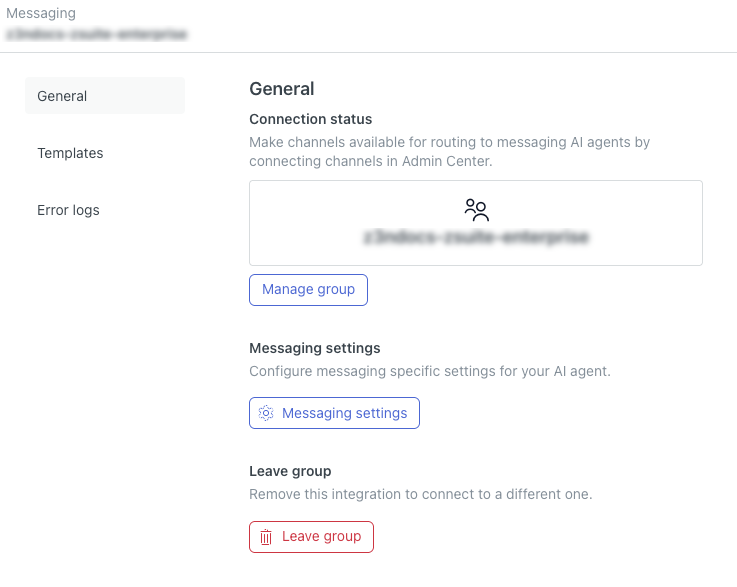
- Haga clic en Administrar grupo.
Se abre una nueva ventana del navegador.
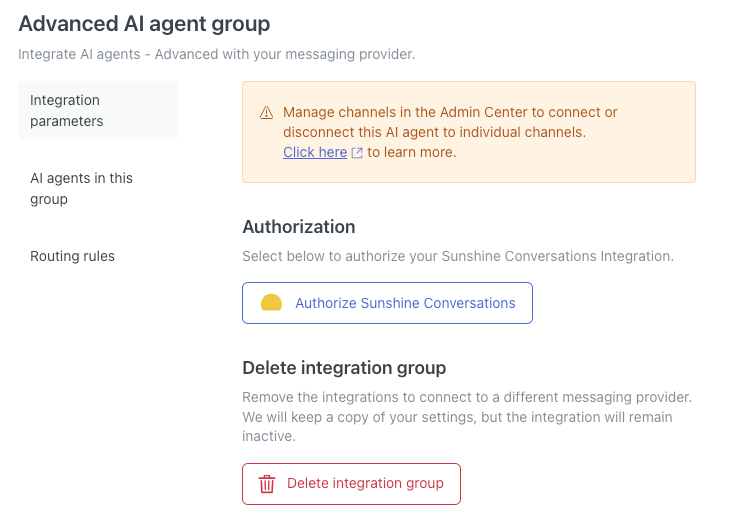
- Haga clic en Autorizar a Sunshine Conversations.
Se abre una ventana de autorización.
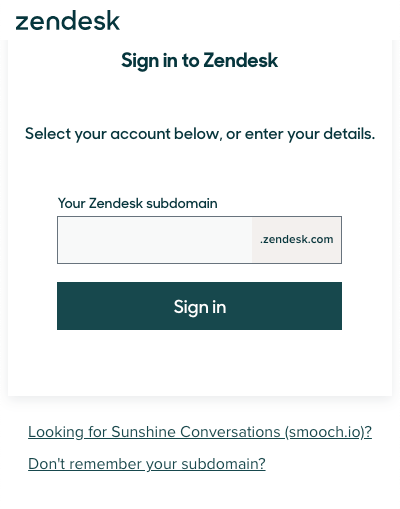
- Ingrese su subdominio de Zendesk y haga clic en Iniciar sesión.
Aparece un mensaje donde se le pide que autorice el acceso a su cuenta de Zendesk.
- Haga clic en Permitir.
Su agente IA ya está conectado con la mensajería. En este momento, puede ser conveniente:
- Administrar la configuración del canal de mensajería para este agente en particular.
- Conectar más agentes IA avanzados con la mensajería.
Conectar más agentes IA avanzados con la mensajería
Después de conectar el primer agente IA avanzado con la mensajería, puede conectar algunos más con el mismo grupo de mensajería que creó. Como ya autorizó el grupo al conectar el primero, tardará menos en agregar los siguientes.
Para conectar con la mensajería los siguientes agentes IA avanzados
- En Agentes IA – Avanzado, seleccione el agente IA avanzado con el que desea trabajar.
- Haga clic en Configuración en la barra lateral y luego seleccione Integración de CRM.
- Haga clic en Seleccione su CRM y seleccione Grupo de mensajería.
- Haga clic en Unirse al grupo existente.
- En Grupo, seleccione el grupo que creó al conectar su primer agente IA avanzado con la mensajería.
- En Grupo de transferencia humana, escriba la ID del grupo de agentes de Support al que recurrirá el agente IA cuando sea necesario.Si necesita ayuda, consulte ¿Cómo puedo recuperar la ID de grupo en Support?Sugerencia: Puede actualizar el grupo de transferencia más adelante.
- Haga clic en Unirse al grupo.
Su agente IA ya está conectado con la mensajería. En este momento, puede ser conveniente:
- Administrar la configuración del canal de mensajería para este agente en particular.
- Configurar reglas de desvío para controlar qué agentes IA avanzados responden en determinados canales de mensajería.
Administrar la configuración del canal de mensajería para un agente IA avanzado
Para controlar cómo se comporta un agente IA avanzado creado por usted en los canales de mensajería, se pueden modificar aspectos como los siguientes:
- El grupo de Support al que el agente IA transfiere un ticket cuando se escala a un agente humano.
- El avatar que utiliza el agente IA al conversar con un cliente.
- Si los mensajes del agente IA admiten o no los formatos HTML y Markdown.
Los cambios solo afectan al agente IA, no a todo el grupo de mensajería al que pertenece.
Para administrar la configuración del canal de mensajería para un agente IA avanzado
- En Agentes IA – Avanzado, seleccione el agente IA avanzado con el que desea trabajar.
- Haga clic en Configuración en la barra lateral y luego seleccione Integración de CRM.
- Haga clic en Configuración de mensajería.
Se abre el panel de configuración del agente IA.
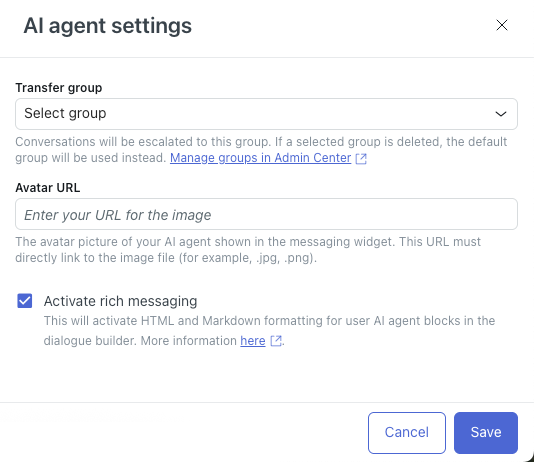
- En Grupo de transferencia, seleccione el grupo de agentes de Support al que el agente IA debería enviar los tickets escalados.
- En URL de avatar, ingrese el URL de la imagen que se usará como avatar del agente IA durante una conversación.
Se permiten los siguientes formatos: JPG, PNG o GIF.
- (Opcional) Deseleccione Activar la mensajería enriquecida si no desea que se aplique formato HTML o Markdown en el tipo de bloque Mensaje del agente IA del generador de diálogo. Si desea más información sobre el formato de texto enriquecido, consulte Acerca del formato de texto enriquecido en las conversaciones de mensajería.
- Haga clic en Guardar.
Ver todos los agentes IA avanzados que forman parte de un grupo de mensajería
Si lo desea, puede consultar qué agentes IA avanzados forman parte de un grupo de mensajería.
Para ver todos los agentes IA avanzados que forman parte de un grupo de mensajería
- En Agentes IA – Avanzado, seleccione el agente IA avanzado con el que desea trabajar.
- Haga clic en Configuración en la barra lateral y luego seleccione Integración de CRM.
- Haga clic en Administrar grupo.
Se abre una nueva pestaña del navegador.
- Seleccione la pestaña Agentes IA de este grupo.
En la tabla se indica qué agentes IA avanzados forman parte del grupo. Además, se puede consultar la configuración de un agente IA en particular, o bien eliminar a ese agente del grupo.

Desconectar un agente IA avanzado de la mensajería
Si ya no desea que un agente IA siga conectado a la mensajería, puede quitarlo del grupo de mensajería.
Para desconectar un agente IA avanzado de la mensajería
- En Agentes IA – Avanzado, seleccione el agente IA avanzado con el que desea trabajar.
- Haga clic en Configuración en la barra lateral y luego seleccione Integración de CRM.
- Haga clic en Administrar grupo.
Se abre una nueva pestaña del navegador.
- Haga clic en Desautorizar a Sunshine Conversations.
- Haga clic en Configuración en la barra lateral y luego seleccione Integración de CRM.
- Haga clic en Abandonar grupo.
Su agente IA ya no está conectado con la mensajería.